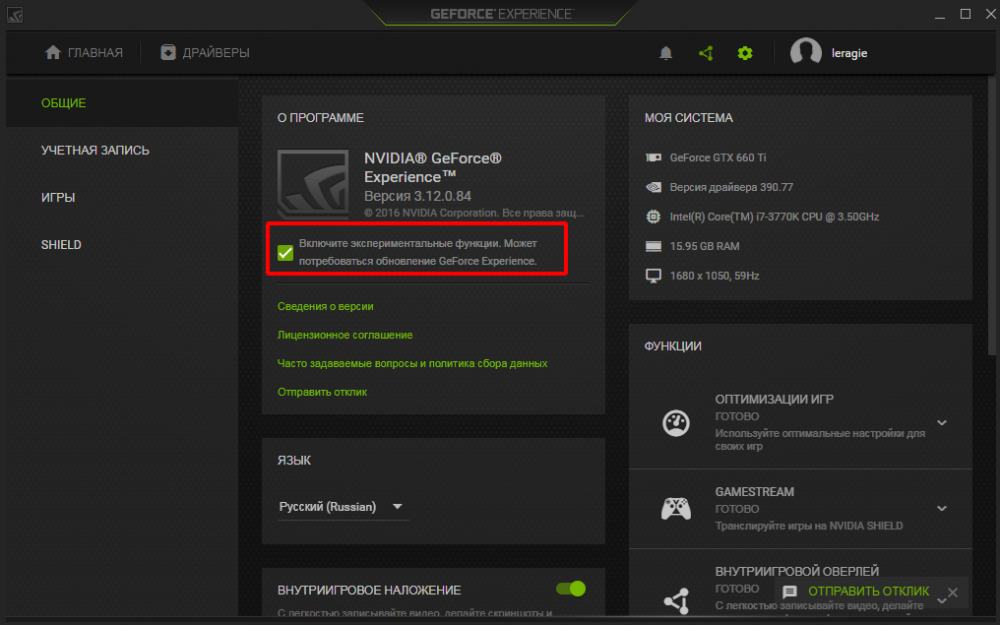Нужна помощь?
- Боевой пропуск
- Внутриигровые вопросы
- Вопросы регистрации
- Вопросы оплаты
- Жалобы на нарушения и блокировка аккаунта
- Безопасность аккаунта
- Технические проблемы
- Важные изменения работы игр на Windows 7
- Невозможно загрузиться в Спецоперацию «Рой»
- Метрики или мониторинг технических показателей
- Ошибка вида Memory allocation
- «Вылет» из рейтинговых матчей
- Проблемы скачивания и установки игры
- Операция требует повышения/устройство не опознает команду/отказано в доступе
- Проблемы со звуком
- Система защиты обнаружила, что файлы клиента повреждены либо клиенту игры заблокирован доступ в Интернет (порт 80)
- Сообщить о массовых проблемах с запуском матчей
- Голосовая связь в рейтинговых матчах и спецоперациях
- Запуск Warface невозможен при наличии защищенных от редактирования системных файлов NVidia
- Высокий пинг, проблемы с уроном, лаги
- «Синий экран» (BSOD) при запуске или во время игры
- Черный экран, игра не запускается
- Фризы, зависания изображения в игре
- Другие ошибки при запуске игры
- Низкая производительность игры (низкий FPS)
- Прекращение работы Warface
- Сервер недоступен
- Не удалось подключиться к серверу
- Решение возможных проблем с обновлением клиента игры
- Проблемы с текстурами
- Ошибка авторизации
- Потеряно соединение с сервером
- Проблемы при подключении через встроенный VPN Игрового центра
- Использование Игрового центра на территории Украины
- Ошибка при запуске игры
- Не удалось инициализировать игру
- Вы исключены системой защиты
- Не слушается мышь
Черный экран, игра не запускается
Иногда игроки сталкиваются с проблемой, при которой после запуска игры ничего не происходит или экран игры остается черным. Также на экране может бесконечно висеть надпись «Игра запускается».
Если игровой клиент у вас запускается, но прекращает работу с ошибкой или попыткой отправки отчета, попробуйте полностью отключить или удалить программу Riva Tuner. При сохранении проблемы воспользуйтесь рекомендациями из следующей статьи.
После обновления от 11.07.2019 причиной проблемы может быть отсутствие на компьютере необходимых 64-разрядных версий компонентов Microsoft.
Вам необходимо последовательно установить компоненты Microsoft Visual C++, загрузив их по следующим ссылкам:
- Общая страница загрузки компонентов
- Если вы не уверены в том, какой компонент необходимо загрузить, воспользуйтесь прямой ссылкой на загрузку компонента для 64-разрядных систем.
Если у вас запущен турнирный античит, вам необходимо его отключить.
Наиболее распространенные причины возникновения:
- Некорректно установленные видеодрайверы или их отсутствие.
- Блокировка клиента игры антивирусом.
- Конфликт Warface со сторонней программой, например, с античитом другой игры.
- Поврежденные файлы профиля игры или клиента игры.
Если вы столкнулись с описанной проблемой, выполните следующие рекомендации:
- Если у вас установлен GeForce Experience, перейдите в его настройки, щелкнув по значку в виде шестеренки, и снимите галочку «Включите экспериментальные функции».
Пример - Убедитесь, что у вас установлена последняя версия драйверов видеокарты:
- Nvidia
- AMD
- Произведите проверку файлов клиента игры с помощью Игрового центра. Для этого в Игровом центре перейдите во вкладку с игрой, в меню «Управление игрой» (которое открывает кнопка ▼ (находится рядом с кнопкой «ИГРАТЬ»)) выберите пункт «Проверить и исправить файлы установленного клиента игры».
- Произведите «чистую» загрузку операционной системы по следующей инструкции.
- Выполните все рекомендации, указанные на следующей странице.
- Если вы используете Windows 10, попробуйте установить предыдущую версию драйверов видеокарты и откатить Windows до релизной версии по следующей инструкции. Внимание! Прочитайте инструкцию полностью. Если какой-либо из её пунктов вызовет затруднения, не выполняйте её, а обратитесь в специализированный сервисный центр.
Если проблема не была решена, создайте запрос в Службу Поддержки из данной статьи.
Остались вопросы? Обратитесь к нашим экспертам
Warface — популярный многопользовательский шутер от первого лица, с которым хватает проблем технического плана. В этом материале мы рассмотрим самые популярные и предложим пути для их решения.
Что нужно сделать в первую очередь
- Установите CCleaner. Эта программа поможет с легкостью очистить компьютер от ненужного мусора. В итоге ваша система будет работать быстрее и без перебоев после первой же перезагрузки.
- Обновите все драйверы в системе с помощью Driver Updater. Программа просканирует ваше устройство и автоматически установит последние версии.
- Скачайте Advanced System Optimizer и запустите в ней игровой режим. Она завершит все фоновые процессы во время запуска Warface и повысит игровую производительность.
Если вы проделали все вышеперечисленное, а проблемы в Warface не исчезли, то придется более скрупулезно разбираться с игрой.
Если Warface вылетает случайным образом, то обычно проблема решается после обновления DirectX или драйверов, о чем говорилось выше. Также перед запуском шутера следует отключить все ресурсоемкие программы, работающие в фоне — антивирус, торрент-клиент и так далее.
Warface не запускается
Как правило, причиной такого сценария является отсутствие необходимых компонентов Microsoft для 64-разрядных версий. Попробуйте заново установить библиотеку Microsoft Visual C++. Также проблема может быть из-за конфликта с драйвером видеокарты. Обновитесь до последней версии или, напротив, «откатитесь» до какой-либо из старых.
Другая возможная причина — антивирус. Добавьте игру в исключения в настройках ПО или же просто отключите его. В крайнем случае удалите Warface и установите заново.
Warface лагает
Первая причина — низкая скорость интернета или высокий пинг. В онлайн-играх рекомендуется использовать проводное соединение. На время сеанса в Warface следует отключить весь софт, активно использующий сеть. Как правило, это торрент-клиенты.
Вторая причина — несоответствие возможностей ПК и выставленных настроек. Попробуйте снизить разрешение и прочие параметры в разделе «Графика». Если вы впервые столкнулись с такой проблемой — обновите все драйверы до последних версий. Если же лаги начались после апдейта, то «откатитесь» до старых версий.
Warface сворачивается
Звучит смешно, но одна из распространенных причин в этом случае — залипшие клавиши. Причем в буквальном смысле. Поэтому здесь остается разве что обзавестись другой клавиатурой. Также запретите всем приложениям отправку уведомлений или просто закройте их на время игрового сеанса.
Warface пишет, что соединение потеряно
Тут возможны три сценария — некорректно выставленные параметры интернет-соединения, проблемы у провайдера или же неполадки в самой Warface. В первом случае используйте рекомендации из раздела «Warface лагает». Во втором и третьем остается лишь ждать, пока проблема будет устранена на стороне.
И учитывайте — подключение через прокси не гарантирует корректный запуск игры.
В Warface черный экран
Однозначно проблема с драйверами видеокарты. Рекомендации мы давали выше.
В Warface нет звука
Проверьте, не выключили ли вы звук в настройках Windows. Также обновите драйвер звуковой карты до последней версии. Современные модели нередко комплектуются различным ПО, предназначенным для более тонкой настройки звука. Попробуйте отключить данную программу — возможно, причина в ее конфликте с игрой.
В Warface не виден курсор
При возникновении такой проблемы попробуйте свернуть, а затем развернуть окно игры. Если не помогло, то зайдите в панель управления ПК, найдите мышь и отключите функцию отображения следа.
Заглавное фото: Warface
Варфейс – популярный онлайн шутер, который играют миллионы людей по всему миру. Однако иногда пользователи могут столкнуться с проблемами при запуске игры на операционной системе Windows 10. Это может быть вызвано различными факторами, такими как конфликты программного обеспечения, ошибка установки или наличие устаревших драйверов.
Если вы столкнулись с проблемой запуска Варфейса на Windows 10, не отчаивайтесь – мы подготовили для вас подробную инструкцию, которая поможет вам настроить игру пошагово и решить возникающие проблемы. Во-первых, убедитесь, что ваш компьютер соответствует минимальным требованием системы для запуска Варфейса. Некорректная работа игры может быть вызвана недостаточной оперативной памятью, слабым процессором или устаревшей видеокартой.
Если ваш компьютер удовлетворяет минимальным требованиям системы, следующим шагом будет проверка наличия установленной последней версии Варфейса. Иногда проблемы с запуском могут быть вызваны старой версией игры, которая несовместима с вашей операционной системой. Обновление игры легко доступно через официальный сайт или специальные программы-клиенты.
Если проблема не решается после этих простых действий, возможно, причина кроется в конфликтах с другими программами. Попробуйте запустить Варфейс в режиме совместимости или закрыть все запущенные программы, которые могут конфликтовать с игрой. Также важно проверить наличие обновлений для используемых вами программ, особенно антивирусного ПО, которое иногда может блокировать работу Варфейса.
В некоторых случаях, проблемы с запуском Варфейса на Windows 10 могут быть вызваны устаревшими драйверами. Актуальные версии драйверов для вашей видеокарты и звуковой карты могут быть легко загружены с сайта производителя. После установки новых драйверов рекомендуется перезагрузить компьютер для полного применения изменений.
Содержание
- Проблемы с запуском Варфейс на Windows 10
- Ошибка при запуске игры
- Черный экран при запуске
- Вылетает игра после запуска
Проблемы с запуском Варфейс на Windows 10
1. Проверьте системные требования.
Перед тем как начать, убедитесь, что ваш компьютер соответствует минимальным требованиям для запуска Варфейс. Убедитесь, что у вас достаточно оперативной памяти и места на жестком диске, а также что ваш компьютер обладает достаточной производительностью.
2. Обновите драйверы видеокарты.
Устаревшие драйверы видеокарты могут вызывать проблемы с запуском игры. Посетите сайт производителя вашей видеокарты и загрузите последние версии драйверов для вашей модели. Установите их и перезагрузите компьютер.
3. Установите обновления для Windows 10.
Windows 10 регулярно выпускает обновления, которые могут включать исправления ошибок и улучшения совместимости. Убедитесь, что у вас установлены все доступные обновления, перейдя в настройки Windows и выбрав «Обновления и безопасность».
4. Запустите игру от имени администратора.
Если у вас возникают проблемы с запуском Варфейс, попробуйте запустить игру от имени администратора. Щелкните правой кнопкой мыши по ярлыку игры и выберите «Запуск от имени администратора». Это может помочь решить некоторые проблемы с доступом к системным ресурсам.
5. Переустановите игру.
Если все предыдущие шаги не помогли, попробуйте переустановить Варфейс. Сначала удалите игру с вашего компьютера, затем загрузите последнюю версию игры с официального сайта и установите ее заново.
Примечание: перед удалением игры убедитесь, что у вас есть доступ к сохраненным данным или аккаунту, чтобы не потерять их.
Если ни один из перечисленных выше шагов не помог вам решить проблемы с запуском Варфейс на Windows 10, рекомендуется обратиться за помощью к службе поддержки Варфейс или провести детальную диагностику вашей системы компьютера.
Ошибка при запуске игры
При запуске игры «Варфейс» на Windows 10 может возникнуть ряд ошибок, которые препятствуют ее исправному функционированию. Ниже приведены наиболее часто встречающиеся проблемы и их возможные решения.
| Описание ошибки | Возможное решение |
|---|---|
| Ошибка запуска приложения | Убедитесь, что на вашем компьютере установлена последняя версия DirectX, Microsoft Visual C++ и .NET Framework. Попробуйте также запустить игру с правами администратора. |
| Ошибка подключения к серверу | Проверьте стабильность вашего интернет-соединения и убедитесь, что игра не блокируется брандмауэром или антивирусным программным обеспечением. Попробуйте временно отключить все защитные программы и повторите попытку подключения. |
| Ошибка при загрузке файлов игры | Убедитесь, что на вашем компьютере достаточно места на жестком диске для установки игры. Попробуйте также удалить временные файлы (через команду %temp% в меню «Выполнить») и повторите попытку загрузки. |
| Ошибка связи с базой данных | Проверьте наличие активного интернет-соединения и убедитесь, что ваш провайдер не блокирует доступ к игровым серверам. Попробуйте также перезагрузить маршрутизатор и повторить попытку соединения. |
Если проблема не удается решить самостоятельно, рекомендуется обратиться в техническую поддержку игры для получения дальнейшей помощи и конкретных рекомендаций.
Черный экран при запуске
Черный экран при запуске игры Варфейс на Windows 10 может возникать по разным причинам. Ниже приведены возможные решения этой проблемы:
| Проблема | Решение |
| Устаревшие драйверы видеокарты | Обновите драйверы видеокарты до последней версии. Это можно сделать вручную с помощью официального сайта производителя или использовать специальные программы для обновления драйверов. |
| Отсутствие необходимых библиотек | Установите последние версии необходимых библиотек, таких как DirectX и Microsoft Visual C++. Вы можете найти их на официальных сайтах Microsoft. |
| Проблемы совместимости | Попробуйте запустить игру в режиме совместимости с более старыми версиями Windows. Щелкните правой кнопкой мыши на ярлыке игры, выберите «Свойства», затем перейдите на вкладку «Совместимость» и установите соответствующую опцию. |
| Проблемы с антивирусным программным обеспечением | Проверьте наличие блокирующих правил в вашем антивирусном программном обеспечении. Попробуйте временно отключить антивирусное программное обеспечение и запустить игру для проверки. |
| Некорректные настройки разрешения экрана | Проверьте настройки разрешения экрана в игре и сравните их с настройками вашего монитора. Попробуйте изменить разрешение экрана в игре или настройках вашего компьютера, чтобы решить проблему. |
Если ни одно из вышеперечисленных решений не помогло, рекомендуется обратиться в службу поддержки Варфейс или на официальный форум игры для получения дополнительной помощи.
Вылетает игра после запуска
Если у вас возникает проблема с вылетом игры Варфейс после запуска, есть несколько шагов, которые можно предпринять, чтобы решить эту проблему:
- Установите все обновления Windows, чтобы убедиться, что у вас есть самая последняя версия операционной системы.
- Убедитесь, что у вас установлена последняя версия DirectX. Вы можете загрузить и установить последнюю версию DirectX с официального сайта Microsoft.
- Проверьте драйверы вашей видеокарты и обновите их, если это необходимо. Вы можете скачать последние драйверы с официального сайта производителя вашей видеокарты.
- Запустите игру в режиме совместимости. Щелкните правой кнопкой мыши ярлык Варфейс на рабочем столе и выберите «Свойства». Затем перейдите на вкладку «Совместимость» и отметьте опцию «Запустить в режиме совместимости». Выберите предыдущую версию Windows и попробуйте запустить игру снова.
- Проверьте целостность файлов игры. Запустите игру через платформу Steam или лаунчер Gaijin, если игру установлену через них, и выберите опцию «Проверить целостность файлов». Подождите, пока процесс завершится, и запустите игру снова.
- Отключите антивирусное программное обеспечение или добавьте игру в список исключений, чтобы убедиться, что оно не блокирует работу Варфейс.
- Если проблема продолжается, попробуйте переустановить игру. Удалите игру, используя специальную утилиту удаления или стандартный инструмент управления программами в Windows, а затем снова установите игру.
Если ни один из этих шагов не решает проблему, рекомендуется обратиться в техническую поддержку Варфейс или посетить официальный форум игры, где вы можете получить дополнительную помощь от сообщества игроков.
Решение проблем в Warface — не устанавливается? Не запускается? Тормозит? Вылетает? Лагает? Ошибка? Не загружается?
К сожалению, в играх бывают изъяны: тормоза, низкий FPS, вылеты, зависания, баги и другие мелкие и не очень ошибки. Нередко проблемы начинаются еще до начала игры, когда она не устанавливается, не загружается или даже не скачивается. Да и сам компьютер иногда чудит, и тогда в Warface вместо картинки черный экран, не работает управление, не слышно звук или что-нибудь еще.
Что сделать в первую очередь
Системные требования Warface
Второе, что стоит сделать при возникновении каких-либо проблем с Warface, это свериться с системными требованиями. По-хорошему делать это нужно еще до покупки, чтобы не пожалеть о потраченных деньгах.
Минимальные системные требования Warface:
Windows XP, Процессор: Intel Core 2 Duo E4400 2.0 Ghz, 2 Gb ОЗУ, 6 Gb HDD, Nvidia GeForce 8600 GT Видеопамять: 256 Mb
Каждому геймеру следует хотя бы немного разбираться в комплектующих, знать, зачем нужна видеокарта, процессор и другие штуки в системном блоке.
Файлы, драйверы и библиотеки
Практически каждое устройство в компьютере требует набор специального программного обеспечения. Это драйверы, библиотеки и прочие файлы, которые обеспечивают правильную работу компьютера.
Начать стоит с драйверов для видеокарты. Современные графические карты производятся только двумя крупными компаниями — Nvidia и AMD. Выяснив, продукт какой из них крутит кулерами в системном блоке, отправляемся на официальный сайт и загружаем пакет свежих драйверов:
Обязательным условием для успешного функционирования Warface является наличие самых свежих драйверов для всех устройств в системе. Скачайте утилиту Driver Updater, чтобы легко и быстро загрузить последние версии драйверов и установить их одним щелчком мыши:
Фоновые процессы всегда влияют на производительность. Вы можете существенно увеличить FPS, очистив ваш ПК от мусорных файлов и включив специальный игровой режим с помощью программы Advanced System Optimizer
Warface не скачивается. Долгое скачивание. Решение
Скорость лично вашего интернет-канала не является единственно определяющей скорость загрузки. Если раздающий сервер работает на скорости, скажем, 5 Мб в секунду, то ваши 100 Мб делу не помогут.
Если Warface совсем не скачивается, то это может происходить сразу по куче причин: неправильно настроен роутер, проблемы на стороне провайдера, кот погрыз кабель или, в конце-концов, упавший сервер на стороне сервиса, откуда скачивается игра.
Warface не устанавливается. Прекращена установка. Решение
Перед тем, как начать установку Warface, нужно еще раз обязательно проверить, какой объем она занимает на диске. Если же проблема с наличием свободного места на диске исключена, то следует провести диагностику диска. Возможно, в нем уже накопилось много «битых» секторов, и он банально неисправен?
В Windows есть стандартные средства проверки состояния HDD- и SSD-накопителей, но лучше всего воспользоваться специализированными программами.
Но нельзя также исключать и вероятность того, что из-за обрыва соединения загрузка прошла неудачно, такое тоже бывает. А если устанавливаете Warface с диска, то стоит поглядеть, нет ли на носителе царапин и чужеродных веществ!
Warface не запускается. Ошибка при запуске. Решение
Warface установилась, но попросту отказывается работать. Как быть?
Выдает ли Warface какую-нибудь ошибку после вылета? Если да, то какой у нее текст? Возможно, она не поддерживает вашу видеокарту или какое-то другое оборудование? Или ей не хватает оперативной памяти?
Помните, что разработчики сами заинтересованы в том, чтобы встроить в игры систему описания ошибки при сбое. Им это нужно, чтобы понять, почему их проект не запускается при тестировании.
Обязательно запишите текст ошибки. Если вы не владеете иностранным языком, то обратитесь на официальный форум разработчиков Warface. Также будет полезно заглянуть в крупные игровые сообщества и, конечно, в наш FAQ.
Если Warface не запускается, мы рекомендуем вам попробовать отключить ваш антивирус или поставить игру в исключения антивируса, а также еще раз проверить соответствие системным требованиям и если что-то из вашей сборки не соответствует, то по возможности улучшить свой ПК, докупив более мощные комплектующие.
В Warface черный экран, белый экран, цветной экран. Решение
Проблемы с экранами разных цветов можно условно разделить на 2 категории.
Во-первых, они часто связаны с использованием сразу двух видеокарт. Например, если ваша материнская плата имеет встроенную видеокарту, но играете вы на дискретной, то Warface может в первый раз запускаться на встроенной, при этом самой игры вы не увидите, ведь монитор подключен к дискретной видеокарте.
Во-вторых, цветные экраны бывают при проблемах с выводом изображения на экран. Это может происходить по разным причинам. Например, Warface не может наладить работу через устаревший драйвер или не поддерживает видеокарту. Также черный/белый экран может выводиться при работе на разрешениях, которые не поддерживаются игрой.
Warface вылетает. В определенный или случайный момент. Решение
Играете вы себе, играете и тут — бац! — все гаснет, и вот уже перед вами рабочий стол без какого-либо намека на игру. Почему так происходит? Для решения проблемы стоит попробовать разобраться, какой характер имеет проблема.
Если вылет происходит в случайный момент времени без какой-то закономерности, то с вероятностью в 99% можно сказать, что это ошибка самой игры. В таком случае исправить что-то очень трудно, и лучше всего просто отложить Warface в сторону и дождаться патча.
Однако если вы точно знаете, в какие моменты происходит вылет, то можно и продолжить игру, избегая ситуаций, которые провоцируют сбой.
Однако если вы точно знаете, в какие моменты происходит вылет, то можно и продолжить игру, избегая ситуаций, которые провоцируют сбой. Кроме того, можно скачать сохранение Warface в нашем файловом архиве и обойти место вылета.
Warface зависает. Картинка застывает. Решение
Ситуация примерно такая же, как и с вылетами: многие зависания напрямую связаны с самой игрой, а вернее с ошибкой разработчика при ее создании. Впрочем, нередко застывшая картинка может стать отправной точкой для расследования плачевного состояния видеокарты или процессора.Так что если картинка в Warface застывает, то воспользуйтесь программами для вывода статистики по загрузке комплектующих. Быть может, ваша видеокарта уже давно исчерпала свой рабочий ресурс или процессор греется до опасных температур?Проверить загрузку и температуры для видеокарты и процессоров проще всего в программе MSI Afterburner. При желании можно даже выводить эти и многие другие параметры поверх картинки Warface.Какие температуры опасны? Процессоры и видеокарты имеют разные рабочие температуры. У видеокарт они обычно составляют 60-80 градусов по Цельсию. У процессоров немного ниже — 40-70 градусов. Если температура процессора выше, то следует проверить состояние термопасты. Возможно, она уже высохла и требует замены.Если греется видеокарта, то стоит воспользоваться драйвером или официальной утилитой от производителя. Нужно увеличить количество оборотов кулеров и проверить, снизится ли рабочая температура.
Warface тормозит. Низкий FPS. Просадки частоты кадров. Решение
Один из них — специальная программа под названием Advanced System Optimizer. Она сделана специально для тех, кто не хочет вручную вычищать компьютер от разных временных файлов, удалять ненужные записи реестра и редактировать список автозагрузки. Advanced System Optimizer сама сделает это, а также проанализирует компьютер, чтобы выявить, как можно улучшить производительность в приложениях и играх.
Скачать Advanced System Optimizer
Warface лагает. Большая задержка при игре. Решение
Многие путают «тормоза» с «лагами», но эти проблемы имеют совершенно разные причины. Warface тормозит, когда снижается частота кадров, с которой картинка выводится на монитор, и лагает, когда задержка при обращении к серверу или любому другому хосту слишком высокая.
Именно поэтому «лаги» могут быть только в сетевых играх. Причины разные: плохой сетевой код, физическая удаленность от серверов, загруженность сети, неправильно настроенный роутер, низкая скорость интернет-соединения.
Впрочем, последнее бывает реже всего. В онлайн-играх общение клиента и сервера происходит путем обмена относительно короткими сообщениями, поэтому даже 10 Мб в секунду должно хватить за глаза.
В Warface нет звука. Ничего не слышно. Решение
Warface работает, но почему-то не звучит — это еще одна проблема, с которой сталкиваются геймеры. Конечно, можно играть и так, но все-таки лучше разобраться, в чем дело.
Сначала нужно определить масштаб проблемы. Где именно нет звука — только в игре или вообще на компьютере? Если только в игре, то, возможно, это обусловлено тем, что звуковая карта очень старая и не поддерживает DirectX.
Если же звука нет вообще, то дело однозначно в настройке компьютера. Возможно, неправильно установлены драйвера звуковой карты, а может быть звука нет из-за какой-то специфической ошибки нашей любимой ОС Windows.
В Warface не работает управление. Warface не видит мышь, клавиатуру или геймпад. Решение
Как играть, если невозможно управлять процессом? Проблемы поддержки специфических устройств тут неуместны, ведь речь идет о привычных девайсах — клавиатуре, мыши и контроллере.Таким образом, ошибки в самой игре практически исключены, почти всегда проблема на стороне пользователя. Решить ее можно по-разному, но, так или иначе, придется обращаться к драйверу. Обычно при подключении нового устройства операционная система сразу же пытается задействовать один из стандартных драйверов, но некоторые модели клавиатур, мышей и геймпадов несовместимы с ними.Таким образом, нужно узнать точную модель устройства и постараться найти именно ее драйвер. Часто с устройствами от известных геймерских брендов идут собственные комплекты ПО, так как стандартный драйвер Windows банально не может обеспечить правильную работу всех функций того или иного устройства.Если искать драйверы для всех устройств по отдельности не хочется, то можно воспользоваться программой Driver Updater. Она предназначена для автоматического поиска драйверов, так что нужно будет только дождаться результатов сканирования и загрузить нужные драйвера в интерфейсе программы.Нередко тормоза в Warface могут быть вызваны вирусами. В таком случае нет разницы, насколько мощная видеокарта стоит в системном блоке. Проверить компьютер и отчистить его от вирусов и другого нежелательного ПО можно с помощью специальных программ. Например NOD32. Антивирус зарекомендовал себя с наилучшей стороны и получили одобрение миллионов пользователей по всему миру. ZoneAlarm подходит как для личного использования, так и для малого бизнеса, способен защитить компьютер с операционной системой Windows 10, Windows 8, Windows 7, Windows Vista и Windows XP от любых атак: фишинговых, вирусов, вредоносных программ, шпионских программ и других кибер угроз. Новым пользователям предоставляется 30-дневный бесплатный период.Nod32 — анитивирус от компании ESET, которая была удостоена многих наград за вклад в развитие безопасности. На сайте разработчика доступны версии анивирусных программ как для ПК, так и для мобильных устройств, предоставляется 30-дневная пробная версия. Есть специальные условия для бизнеса.
Warface, скачанная с торрента не работает. Решение
Если дистрибутив игры был загружен через торрент, то никаких гарантий работы быть в принципе не может. Торренты и репаки практически никогда не обновляются через официальные приложения и не работают по сети, потому что по ходу взлома хакеры вырезают из игр все сетевые функции, которые часто используются для проверки лицензии.
Такие версии игр использовать не просто неудобно, а даже опасно, ведь очень часто в них изменены многие файлы. Например, для обхода защиты пираты модифицируют EXE-файл. При этом никто не знает, что они еще с ним делают. Быть может, они встраивают само-исполняющееся программное обеспечение. Например, майнер, который при первом запуске игры встроится в систему и будет использовать ее ресурсы для обеспечения благосостояния хакеров. Или вирус, дающий доступ к компьютеру третьим лицам. Тут никаких гарантий нет и быть не может.К тому же использование пиратских версий — это, по мнению нашего издания, воровство. Разработчики потратили много времени на создание игры, вкладывали свои собственные средства в надежде на то, что их детище окупится. А каждый труд должен быть оплачен.Поэтому при возникновении каких-либо проблем с играми, скачанными с торрентов или же взломанных с помощью тех или иных средств, следует сразу же удалить «пиратку», почистить компьютер при помощи антивируса и приобрести лицензионную копию игры. Это не только убережет от сомнительного ПО, но и позволит скачивать обновления для игры и получать официальную поддержку от ее создателей.
Warface выдает ошибку об отсутствии DLL-файла. Решение
Как правило, проблемы, связанные с отсутствием DLL-библиотек, возникают при запуске Warface, однако иногда игра может обращаться к определенным DLL в процессе и, не найдя их, вылетать самым наглым образом.
Чтобы исправить эту ошибку, нужно найти необходимую библиотеку DLL и установить ее в систему. Проще всего сделать это с помощью программы DLL-fixer, которая сканирует систему и помогает быстро найти недостающие библиотеки.
Если ваша проблема оказалась более специфической или же способ, изложенный в данной статье, не помог, то вы можете спросить у других пользователей в нашей рубрике «Вопросы и ответы». Они оперативно помогут вам!
Не запускается варфейс на виндовс 10 черный экран
Ошибка при запуске игры
Когда вы запускаете игру, могут возникнуть различиные сообщения об ошибках.
Пример ошибки, возникающей из-за некорректно установленного или отсутствующего сетевого компонента Microsoft Visual C++:
Для решения проблемы с сетевыми компонентами выполните действия, описанные ниже.
Инструкция для 32-разрядных Windows
Необходимо убедиться, что в системе установлены все нужные сетевые компоненты для игры:
Для настройки компонентов последовательно установите программы по списку:
Для настройки компонента .NET Framework 3.5 в Windows 7 выполните следующее:
Инструкция для 64-разрядных Windows
Необходимо убедиться, что в системе установлены все нужные сетевые компоненты для игры:
Для настройки компонента C++ последовательно установите программы по списку:
Для настройки компонента .NET Framework 3.5 в Windows 7 выполните следующее :
Чтобы определить разрядность вашей системы, воспользуйтесь информацией с официального сайта.
Возникающая ошибка может выглядеть и иначе.
В этом случае стоит обратить внимание на запущенные в текущий момент процессы в Windows.
К текущему моменту известно, что проблемы с запуском игры могут возникать при использовании следующих приложений:
Чтобы исключить вероятность возникновения ошибок из-за запущенных процессов, стоит:
На время запуска полностью отключить антивирус и добавить клиент игры в исключения брандмауэра.
Если предложенные выше действия не повлияли на проблему с запуском игры, выполните дополнительные действия.
Они указаны на странице «Не удалось инициализировать игру».
При сохранении проблемы подайте запрос в службу поддержки из данной статьи.
Не запускается варфейс на виндовс 10 черный экран
Прекращение работы Warface
Сообщение об аварийном завершении работы клиента игры возникает из-за критической ошибки при работе с данными. В большинстве случаев причиной такого конфликта является неправильная работа с хранением информации в памяти.
Например, вы можете увидеть такое сообщение:
Попробуйте полностью отключить или удалить программу Riva Tuner.
Если у вас установлен GeForce Experience, перейдите в его настройки, щелкнув по значку в виде шестеренки, и снимите галочку «Включите экспериментальные функции»:
Выключение экспериментальных функций
Если вы используете 32-разрядную версию Windows, пожалуйста, ознакомьтесь со следующей информацией.
При использовании 64 разрядной Windows попробуйте выполнить следующие рекомендации. Если они не принесли результата, выберите:
Инструкции для Windows 7 1. Для начала отключите необязательные программы.
Перед запуском игры советуем отключить все программы, не являющиеся обязательными для работы Windows.
К таким программам относятся:
Если вы используете программы, которые призваны оптимизировать работу вашего компьютера (ускорители, бустеры и т.п), также отключите их. Несмотря на всю их описываемую пользу, они могут вызывать конфликты с игрой.
2. Увеличьте файл подкачки Windows
Чтобы увеличить файл подкачки Windows, следуйте этой инструкции:
Последовательность этих действий изображена на картинке ниже:
3. Удалите папку ModelsCache
В папке ModelsCache лежат временные файлы игры, которые ускоряют загрузку карт, персонажей, эффектов и вооружения.
Ее удаление освободит место на жестком диске для запуска игры, а также позволит скачать заново все файлы в случае наличии ошибок в ранее скачанных и сохраненных временных файлах.
Для удаления папки следуйте инструкции:
Если вы выполнили все рекомендации выше (отключили программы, увеличили файл подкачки и моделскеш) и игра все еще вылетает, то рекомендуем посмотреть какая система и объем памяти у вас установлены.
Сделать это можно так: зайдите в «Панель управления» → «Система и безопасность» → «Система».
Если ваша система имеет 32-битную разрядность, то ее следует переустановить.
Мы рекомендуем использовать 64-разрядную систему для корректной работы игры.
Важно: если у вас нет достаточных знаний для самостоятельной переустановки операционной системы, то, пожалуйста, обратитесь за помощью к специалисту.
Полезно знать!
Общий объем оперативной памяти, доступный в 32-битной операционной системе, составляет 3,25 Гб, даже если у вас установлено 4 ГБ и более. Это сильно влияет на быстродействие запуска и работу клиента игры.
Узнать больше подробностей вы можете по ссылке.
Инструкции для Windows 8 1. Для начала отключите необязательные программы.
Перед запуском игры советуем отключить все программы, не являющиеся обязательными для работы Windows.
К таким программам относятся:
Если вы используете программы, которые призваны оптимизировать работу вашего компьютера (ускорители, бустеры и т.п), также отключите их. Несмотря на всю их описываемую пользу, они могут вызывать конфликты с игрой.
2. Увеличьте файл подкачки Windows
Последовательность этих действий изображена на картинке ниже:
3. Удалите папку ModelsCache
В папке ModelsCache лежат временные файлы игры, которые ускоряют загрузку карт, персонажей, эффектов и вооружения.
Ее удаление освободит место на жестком диске для запуска игры, а также позволит скачать заново все файлы в случае наличии ошибок в ранее скачанных и сохраненных временных файлах.
Для удаления папки следуйте инструкции:
Если вы выполнили все рекомендации выше (отключили программы, увеличили файл подкачки и удалили папку ModelsCache) и игра все еще вылетает, то рекомендуем посмотреть какая оперционная система и какой объем памяти у вас установлены.
Сделать это можно так: зайдите в «Панель управления» → «Система и безопасность» → «Система».
Если ваша система имеет 32-битную разрядность, то ее следует переустановить.
Мы рекомендуем использовать 64-разрядную систему для корректной работы игры.
Важно: если у вас нет достаточных знаний для самостоятельной переустановки операционной системы, то, пожалуйста, обратитесь за помощью к специалисту.
Полезно знать!
Общий объем оперативной памяти, доступный в 32-битной операционной системе, составляет 3,25 Гб, даже если у вас установлено 4 ГБ и более. Это сильно влияет на быстродействие запуска и работу клиента игры.
Больше подробностей по ссылке.
Инструкции для Windows 10 1. Для начала отключите необязательные программы.
Перед запуском игры советуем отключить все программы, не являющиеся обязательными для работы Windows.
К таким программам относятся:
Если вы используете программы, которые призваны оптимизировать работу вашего компьютера (ускорители, бустеры и т.п), также отключите их. Несмотря на всю их описываемую пользу, они могут вызывать конфликты с игрой.
2. Увеличьте файл подкачки Windows
Чтобы увеличить файл подкачки Windows, следуйте этой инструкции:
Или нажмите сочетание клавиш Win+Pause.
сочетание клавиш Win+Pause:
Последовательность этих действий изображена на картинке ниже:
3. Удалите папку ModelsCach
В папке ModelsCache лежат временные файлы игры, которые ускоряют загрузку карт, персонажей, эффектов и вооружения.
Ее удаление освободит место на жестком диске для запуска игры, а также позволит скачать заново все файлы в случае наличии ошибок в ранее скачанных и сохраненных временных файлах.
Для удаления папки следуйте инструкции:
Если вы выполнили все рекомендации выше (отключили программы, увеличили файл подкачки и удалили папку ModelsCache) и игра все еще вылетает, то рекомендуем посмотреть какая оперционная система и какой объем памяти у вас установлены.
Сделать это можно так: зайдите в «Панель управления» → «Система».
Если ваша система имеет 32-битную разрядность, то ее следует переустановить.
Мы рекомендуем использовать 64-разрядную систему для корректной работы игры.
Важно: если у вас нет достаточных знаний для самостоятельной переустановки операционной системы, то, пожалуйста, обратитесь за помощью к специалисту.
Полезно знать!
Общий объем оперативной памяти, доступный в 32-битной операционной системе, составляет 3,25 Гб, даже если у вас установлено 4 ГБ и более. Это сильно влияет на быстродействие запуска и работу клиента игры.
Узнать больше подробностей можно по ссылке.
Варфейс – это популярная многопользовательская игра, которую так желательно запустить с первого раза, но иногда приходится столкнуться с проблемой, когда экран просто не хочет загружаться. Есть некоторые отличительные характеристики, которые можно заметить сразу же, когда экран переводится в черное состояние. Некоторые пользователи с этим сталкивались слишком часто, поэтому мы решили рассказать о причинах черного экрана в Варфейсе и как можно решить эту проблему.
Прежде всего необходимо понимать, что черный экран может быть вызван различными причинами, такими как низкий уровень видеокарты, некорректно настроенные драйверы, проблема с DirectX и т.д. В такой ситуации стоит предпринимать ряд действий, чтобы устранить причину проблемы и запустить игру. Ниже вы найдете решения наиболее распространенных причин черного экрана в Варфейсе.
Как правило, если черный экран появляется сразу после запуска игры, вероятнее всего, это вызвано проблемами с драйверами видеокарты. Если вы не уверены, какое у вас оборудование, просто откройте «Диспетчер устройств» и посмотрите на раздел «Видеоадаптеры». Обновите драйверы для видеокарты, используя приложения от производителей. Далее нужно перезагрузить компьютер, чтобы драйверы заработали правильно.
Содержание
- Черный экран при запуске Варфейса
- Причины
- Решение проблемы
- Причины
- Нехватка ресурсов компьютера
- Проблемы с интернет-соединением
- Ошибка в программе или драйверах
- Решение проблемы
- 1. Проверьте соединение с интернетом
- 2. Обновите драйверы видеокарты
- 3. Проверьте целостность файлов игры
- 4. Настройте антивирус и брандмауэр
- 5. Переустановите игру
- Вопрос-ответ
- Может ли черный экран при запуске Варфейса быть вызван неисправностью аппаратной части компьютера?
- Появляется ли черный экран при запуске Варфейса только на определенных операционных системах?
- Какие действия можно предпринять, если черный экран появляется при запуске Варфейса?
- Могут ли проблемы с оптимизацией компьютера вызывать черный экран при запуске Варфейса?
- Как можно ускорить запуск Варфейса и избежать появления черного экрана?
Черный экран при запуске Варфейса
Причины
Черный экран при запуске Варфейса может быть связан с различными причинами. Одной из них может быть несовместимость с операционной системой вашего компьютера или недостаточной конфигурацией компьютера для запуска игры. Также, может быть связано с ошибками в установке самой игры или с наличием вирусов на компьютере. Кроме того, проблема может возникать при запуске игры в онлайн-режиме из-за проблем с подключением к Интернету или с серверами игры.
Решение проблемы
Если вы столкнулись с черным экраном при запуске Варфейса, первое, что нужно проверить — наличие обновлений операционной системы и обновлений драйверов устройств. Если это не помогло, убедитесь, что ваш компьютер соответствует требованиям, предъявляемым к этой игре.
Также, попробуйте проверить наличие вирусов на компьютере, запустив антивирусную программу. Если проблема не устранена, попробуйте переустановить игру или воспользоваться функцией «проверки целостности файлов» в Steam или другом игровом клиенте.
Если проблема возникает при запуске игры в онлайн-режиме, проверьте соединение с Интернетом и с серверами игры. Также, проверьте наличие обновления игры и ее установку.
В случае, если ни одно из вышеперечисленных решений не помогло, обратитесь в техподдержку Варфейса или к специалисту по компьютерам и программам.
Причины
Нехватка ресурсов компьютера
Причина 1: Недостаточный объем оперативной памяти может вызвать блокировки приложений и отсутствие отклика системы.
Причина 2: Старые или недостаточно производительные компоненты компьютера могут не справляться с требованиями игры.
Проблемы с интернет-соединением
Причина 1: Отключение от Интернета или низкая скорость соединения могут вызвать невозможность запуска игры.
Причина 2: Необходимость использования VPN или прокси-сервера может привести к проблемам при запуске игры в связи с недоступностью серверов.
Ошибка в программе или драйверах
Причина 1: Некорректное обновление программы может привести к нестабильной работе и блокировкам приложений.
Причина 2: Несовместимость драйверов с графической картой может вызвать проблемы с запуском игры.
Решение проблемы
1. Проверьте соединение с интернетом
Первым шагом при решении проблемы с черным экраном при запуске Варфейса следует проверить соединение с интернетом. Убедитесь, что у вас есть стабильное и надежное подключение к Интернету. Если соединение нестабильное, попробуйте перезагрузить маршрутизатор или модем.
2. Обновите драйверы видеокарты
Если у вас черный экран при запуске Варфейса, то проблема может быть связана с устаревшими драйверами видеокарты. Найдите на официальном сайте производителя видеокарты последнюю версию драйвера и установите ее на компьютер.
3. Проверьте целостность файлов игры
Возможно, у Вас есть поврежденные или неполные файлы игры. Чтобы решить эту проблему, откройте лаунчер Варфейса и нажмите «Проверить и восстановить». Лаунчер самостоятельно проверит целостность файлов игры и, при необходимости, загрузит недостающие файлы.
4. Настройте антивирус и брандмауэр
Антивирусные и брандмауэрные программы могут блокировать работу игры, что может вызвать черный экран при запуске. Убедитесь, что Варфейс доступен в белом списке приложений вашей антивирусной программы и брандмауэра.
5. Переустановите игру
Если ничто из вышеперечисленного не помогло, возможно, проблема связана с ошибками в установке или файловой системе. Попробуйте переустановить Варфейс, чтобы исправить проблему.
Вопрос-ответ
Может ли черный экран при запуске Варфейса быть вызван неисправностью аппаратной части компьютера?
Да, в некоторых случаях причиной черного экрана при запуске Варфейса может быть неисправность графической карты или другой аппаратной составляющей компьютера. В этом случае рекомендуется проверить работу аппаратной части и попробовать обновить драйвера.
Появляется ли черный экран при запуске Варфейса только на определенных операционных системах?
Черный экран при запуске Варфейса может появляться на любых операционных системах, включая Windows 10, Windows 8, Windows 7 и др. Причиной этой проблемы может быть несовместимость программы с операционной системой, необходимость обновления драйверов или другие факторы.
Какие действия можно предпринять, если черный экран появляется при запуске Варфейса?
Если при запуске Варфейса появляется черный экран, можно попробовать выполнить несколько действий для его устранения. В частности, рекомендуется проверить наличие обновлений для драйверов видеокарты, переустановить Варфейс, отключить антивирусное ПО, проверить наличие ошибок при запуске и т.д.
Могут ли проблемы с оптимизацией компьютера вызывать черный экран при запуске Варфейса?
Да, проблемы с оптимизацией компьютера могут стать причиной появления черного экрана при запуске Варфейса. Например, отсутствие свободного места на жестком диске, замедленная работа оперативной памяти или процессора и другие проблемы могут негативно сказаться на работе программы.
Как можно ускорить запуск Варфейса и избежать появления черного экрана?
Для ускорения запуска Варфейса и избежания появления черного экрана рекомендуется выполнить определенные действия. В частности, можно отключить избыточные приложения, произвести очистку кэша, увеличить объем оперативной памяти, обновить драйверы и т.д. Также стоит обратить внимание на состояние аппаратной части компьютера.